Märkme printimine rakenduses Evernote iPadile
Evernote on üks parimad tootlikkuse rakendused iPadis, kuid seda pole alati lihtne kasutada. Kuigi märkme printimine peaks olema suhteliselt lihtne, võib see tekitada segadust isikute jaoks, kes ei tunne kasutajaliidest iPadOS või iOS. Kui aga mõistate, kuidas asjad on korraldatud, on lihtne oma Evernote'i märkmed välja printida AirPrint printer.
Selles artiklis esitatud teave kehtib rakenduse Evernote kohta, mis töötab iPadOS 13, iOS 12 või iOS 11-ga iPadis.
Märkme printimine rakenduses Evernote iPadile
Puudutage valikut Evernote rakendus oma iPadis.
-
Puudutage alloleval vasakpoolsel paneelil märget, mille soovite printida Kõik märkmed. Puudutage ikooni, mis meenutab a siluetti plussmärgiga inimene asub ekraani paremas ülanurgas, et avada ekraan Share Note.
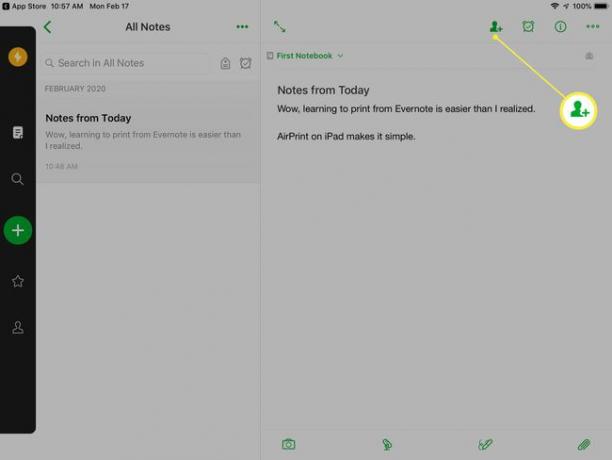
-
Puudutage valikut Jagamise ikoon kõrval Jagatav link sees iPadOS-i või iOS-i standardse jagamiskuva kuvamiseks.
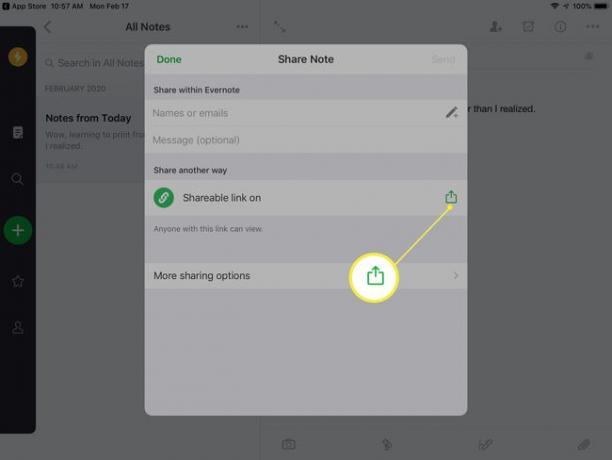
-
Puudutage valikut Prindiikoon printeri valikute kuvamiseks.
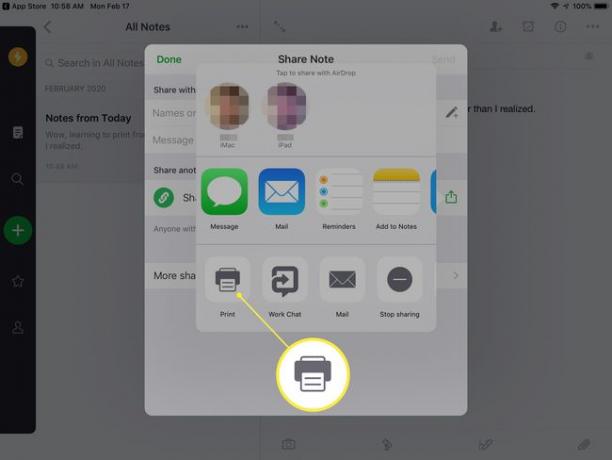
-
Valige saadaolevate valikute hulgast oma printer ja märkige, mitu eksemplari printida. Puudutage Prindi.
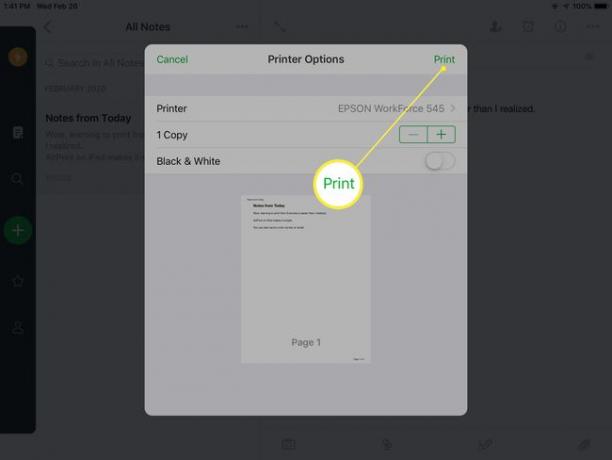
Teil on vaja an AirPrintiga ühilduv printer iPadist printimiseks. Kui teil on AirPrintiga ühilduv printer ja te ei näe seda saadaolevate printerite loendis, veenduge, et printer oleks sisse lülitatud ja ühendatud iPadiga samasse traadita võrku.
Märkme jagamine e-posti või tekstsõnumiga
Evernote'i kasutamine on suurepärane viis infot jälgima ja jagada seda pilve kaudu, aga mis siis, kui teie abikaasal või töökaaslasel pole rakendusele juurdepääsu? Evernote'i sõnumi lingi saatmine meili- või tekstisõnumiga on lihtne. Link avab teie märkme isegi neile, kes Evernote'i ei kasuta.
-
Avage märge, millele soovite lingi saata, valides selle vasakpoolsel paneelil. Puudutage ikooni, mis meenutab a siluetti plussmärgiga inimene asub ekraani paremas ülanurgas, et avada ekraan Share Note.
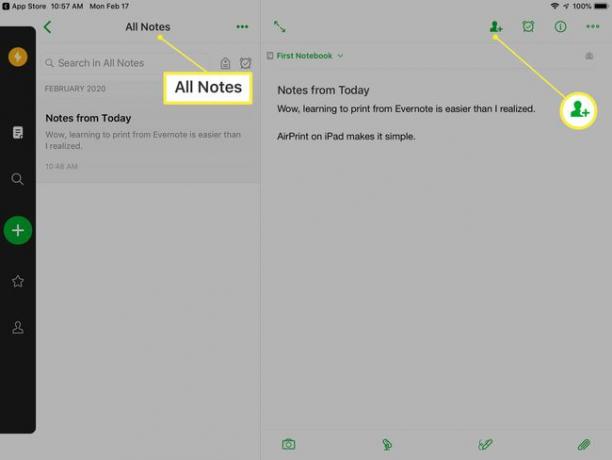
-
Puudutage valikut Jagamise ikoon kõrval Jagatav link sees iPadOS-i või iOS-i standardse jagamiskuva kuvamiseks.
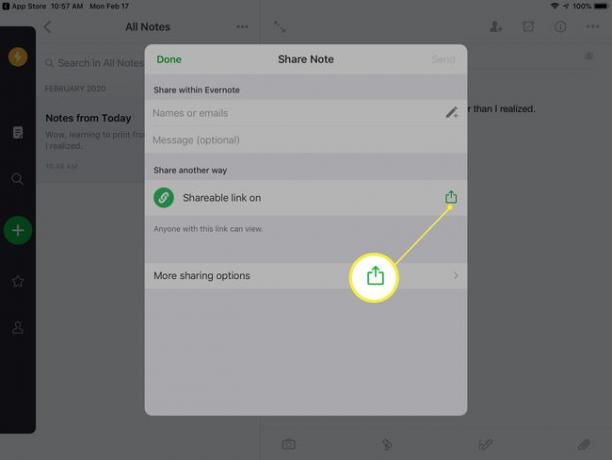
-
Puudutage Mail e-kirja saatmiseks, mis sisaldab linki teie märkmele. Võite ka puudutada Sõnum linki sisaldava tekstisõnumi saatmiseks.
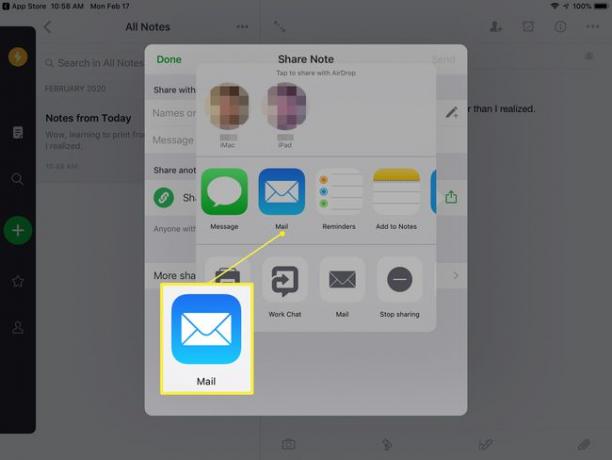
Sisestage vastavale väljale adressaadi e-posti aadress (või tekstinumber, kui saadate tekstsõnumi). Vajadusel muutke meili vaiketeemat.
-
Lisage lingi selgitamiseks sõnum ja puudutage Saada.
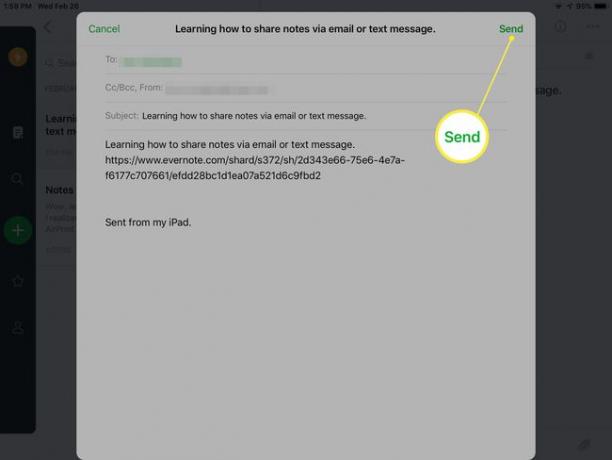
Saaja saab märkme lingi sel ajal, kui te seda jagate. Link uueneb, et kuvada ka märge koos järgnevate muudatustega, kuid adressaadile ei saadeta muudatuste toimumise kohta teadet.
Kui te pole veel oma kontakte või kalendrit Evernote'iga jaganud, küsib rakendus märkmete jagamisel luba nende funktsioonide kasutamiseks. Te ei pea rakendusele luba andma, kuid kui te seda ei anna, peate sisestama kontaktandmed iga kord, kui saadate meili või tekstisõnumi.
